对于许多iPhone用户来说,如何将照片传输到另一台手机可能是一个常见的问题,幸运的是苹果手机提供了多种简便的照片分享技巧,让用户可以轻松地将自己喜爱的照片分享给朋友和家人。无论是通过AirDrop、iCloud相册共享还是使用第三方应用程序,用户都可以选择适合自己的方式来传输照片,方便快捷地与他人分享美好的瞬间。通过掌握这些技巧,用户可以更好地管理自己的照片库,让珍贵的回忆得以永久保存。
苹果手机照片分享技巧
具体方法:
1.分别开启两部苹果手机的隔空投送功能。开启步骤如下:打开苹果手机,选择设置图标。
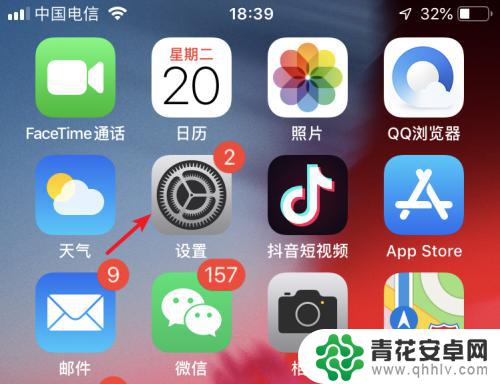
2.进入设置列表后,点击手机的通用设置进入。

3.进入通用设置后,点击隔空投送的选项。
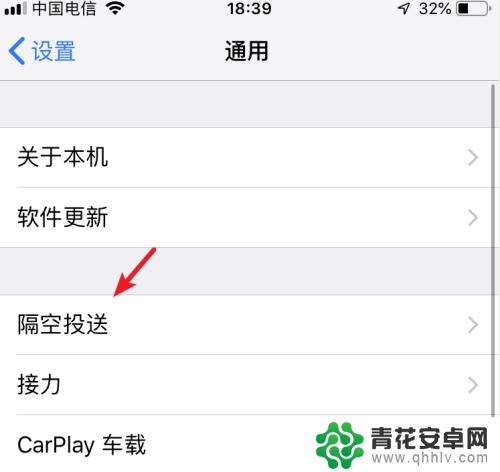
4.在隔空投送设置内,选择所有人的选项。按此步骤,将两部苹果手机进行设置。
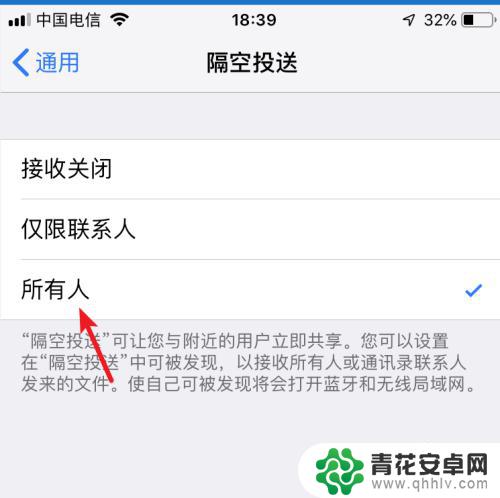
5.设置完毕后,打开苹果手机的图库进入。
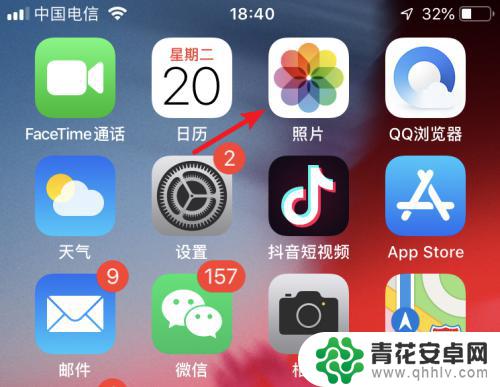
6.进入后,点击右上方的选择的选项。
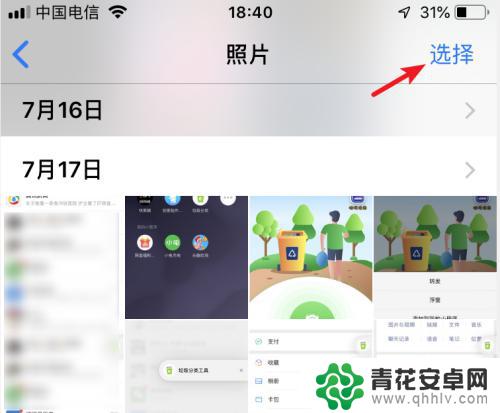
7.勾选需要传输的照片,选定后,点击左下方的转发图标。
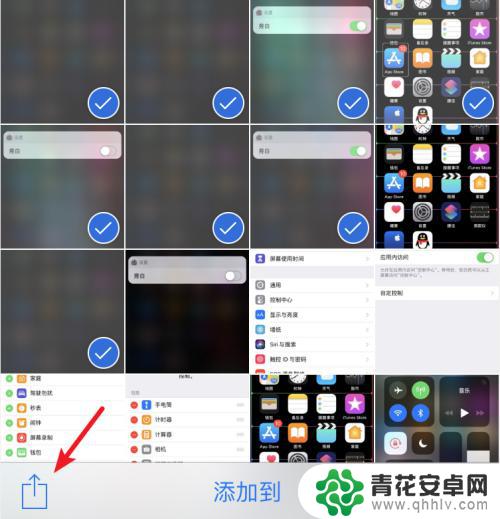
8.点击后,在发送界面,会出现另一部手机的名称,点击进行隔空投送。
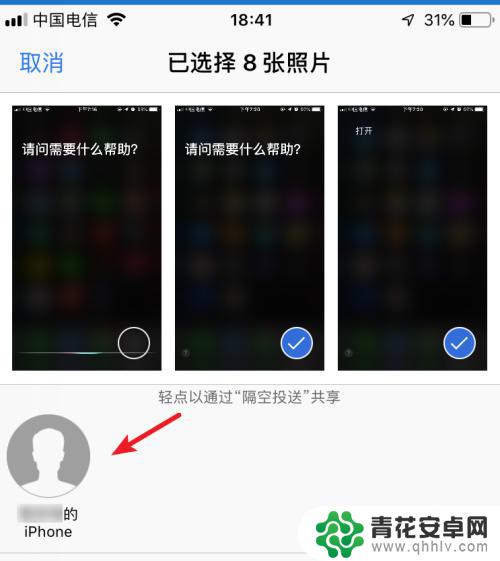
9.点击后,在另一部苹果手机上。点击接受的选项,即可将照片进行传输。
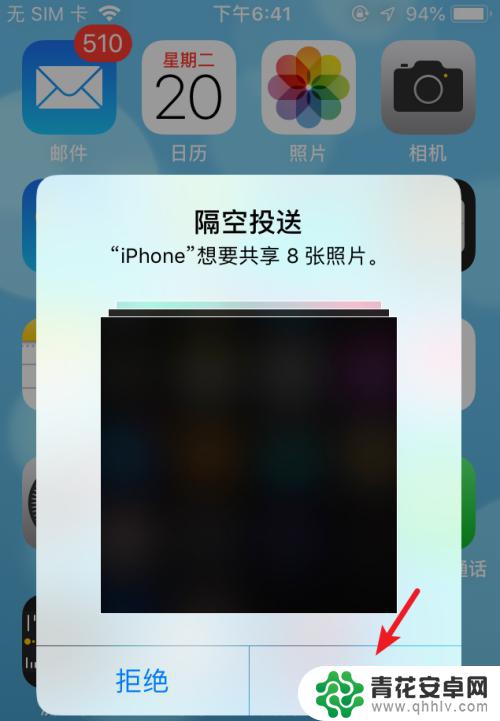
10.总结:
1.打开手机设置,选择通用。
2.点击隔空投送,选择所有人。
3.两部手机都设置后,选择图库进入。
4.点击选择,勾选照片,选择左下方的发送。
5.选择对方的iPhone名称进行照片隔空投送。
6.在另一部手机上,点击接受即可。

以上就是关于iphone如何传输照片到另一台手机的全部内容,有出现相同情况的用户就可以按照小编的方法了来解决了。










